更新日:、 作成日:
Facebook のメールアドレスを変更する
はじめに
Facebook アプリやブラウザからメールアドレスを変更する方法を紹介します。
メールアドレスは複数設定できます。一つをメインに使用して他を予備として登録できます。
メールアドレスを設定すると確認メールが送られてくるので、必ず変更を完了させます。
メールアドレスを削除する方法も紹介します。
アプリからメールアドレスを変更する
iPhone または Android のアプリを開いて [三本線] をタップします。
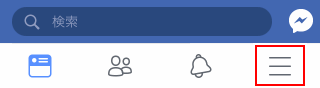
[設定とプライバシー] をタップして [アカウント設定] をタップします。

[一般] をタップします。

[メール] をタップします。

[メールアドレスを追加] をタップします。

追加する [メールアドレス] を入力して [メールアドレスを追加] をタップします。

追加するメールアドレス宛てに確認メールが送られてきます。それを開いて [こちらをクリック] のリンクをタップします。

アプリの画面に戻って [主メールアドレス] をタップします。

主メールアドレスを選択し、[パスワード] を入力して [保存する] をタップします。

メールアドレスの変更が完了しました。
メールアドレスを削除
主メールアドレスは削除できないため、別のメールアドレスを主として先に追加しておきます。
メール設定画面から削除したいメールアドレスの [削除] をタップします。

[メールアドレスを削除] をタップします。

メールアドレスが削除されます。
スポンサーリンク
ブラウザからメールアドレスを変更する
「Facebook サイト」を開いて [▼] をクリックして [設定とプライバシー] をクリックします。

[設定] をクリックします。

[一般] をクリックします。

[連絡先] の欄をクリックします。

[別のメールアドレスまたは携帯電話番号を追加] をクリックします。

追加する [メールアドレス] を入力して [追加] をクリックします。

認証メールが送られたので [閉じる] をクリックします。

入力したメールアドレスに認証メールが送られてきます。それを開いて [リンク] をクリックします。

Facebook 画面に戻ってメインにしたいメールアドレスの [メインにする] をクリックします。

メールアドレスの変更が完了しました。
メールアドレスを削除
メインのメールアドレスは削除できないため、別のメールアドレスをメインとして追加してから削除します。
ホーム画面から [▼] をクリックして [設定とプライバシー] をクリックします。

[設定] をクリックします。

[一般] をクリックします。

[連絡先] の欄をクリックします。

削除したいメールアドレスの [削除] をクリックします。

メールアドレスが削除されます。
スポンサーリンク